Afbeeldingen met een zwarte achtergrond zijn enorm populair. Als je snel door je sociale media bladert, zul je merken hoeveel mensen foto’s plaatsen van voedsel, bloemen, dieren, producten, mensen, headshots en allerlei onderwerpen op zwarte achtergronden.
In feite zijn deze afbeeldingen niet alleen trending op sociale media; je kunt ze vinden in advertenties en editorials, tijdschriften en websites. Het is een uiterst aantrekkelijke look die mysterie of elegantie kan overbrengen.
Zwarte achtergrondafbeeldingen worden ook zeer gevraagd in portretfotografie omdat het een professionele uitstraling aan de foto’s geeft. En het beste deel is dat hoewel ze er professioneel uitzien, je ze niet in een professionele studio hoeft te doen – je kunt ze overal doen.
Meer goed nieuws: je hoeft geen dure uitrusting of ervaring te hebben. Wat je nodig hebt, is om de juiste tools en informatie te hebben, en je voegt deze vaardigheid in een mum van tijd toe aan je fotografie.
In dit artikel laat ik je verschillende manieren zien om perfecte zwarte achtergronden te krijgen volgens je eigen behoeften. In sommige van hen heb je meer apparatuur nodig, in andere meer vaardigheden – op deze manier kun je kiezen welke het beste voor je werkt.
Je vindt er ook een aantal geweldige voorbeeldafbeeldingen ter inspiratie.
Aan de slag!
Inhoudsopgave
9 manieren om een zwarte achtergrond te maken
“Ik heb 40 jaar ontdekt dat de koningin van alle kleuren zwart was.” Dit citaat van de schilder Pierre August Renoir is iets dat veel kunstenaars in de loop van de kunstgeschiedenis hebben uitgedrukt – zo niet in woorden, in hun kunstwerken.
Zwart was een van de eerste kleuren die in de kunst werd gebruikt, omdat houtskool het eerste materiaal was dat in pigment werd omgezet. Zwart was ook de eerste kleur inkt die werd gebruikt voor het afdrukken. Daarom kunnen we kunst niet overwegen als we de kleur zwart en de vele toepassingen en implicaties ervan niet in overweging nemen.
Door de geschiedenis heen is het gebruikt om kwaad, duisternis, mysterie, rouw, elegantie of macht te vertegenwoordigen, afhankelijk van de cultuur. Maar hoe zit het met zwart in de fotografie?
Veel beroemde kunstenaars en fotografen hebben zwarte achtergronden gebruikt in verschillende periodes en voor verschillende genres. Een paar bekende voorbeelden van portretfotografen zijn Annie Leibowitz in haar zelfportret; Sharon Stone, gefotografeerd door Peter Lindbergh; en Audrey Hepburn, door Richard Avedon.
Naast portretten werden zwarte achtergronden gebruikt door Edward Weston om enkele van zijn beroemde foto’s van stillevens te fotograferen. De bloemen van Robert Mapplethorpe zijn een ander inspirerend voorbeeld.
In 1930 creëerde fotograaf Ansel Adams iets dat het zonesysteem werd genoemd. Zoals je je tegen die tijd kunt voorstellen, werd het geformuleerd voor filmfotografie. De meeste principes zijn echter nog steeds van toepassing op digitale fotografie.
Het zonesysteem is een toonladder gevormd door 11 verschillende tonen – elk een zone genoemd – gaande van puur zwart tot zuiver wit. Deze worden meestal weergegeven door Romeinse cijfers; nul (of 0) komt overeen met zuiver zwart en tien (X) is zuiver wit.
Het middelste grijs van zone V is degene die je kent van grijze kaarten. Alle camerameetsystemen zijn gekalibreerd om licht te meten alsof het object dat wordt gemeten middelgrijs is. Dit is een belangrijk concept dat u zal helpen om zwarte achtergronden te creëren.
Het maken van afbeeldingen op een zwarte achtergrond kan lastig zijn. Sommige mensen denken dat het heel moeilijk is – wat niet zo is; sommige anderen denken dat het net zo eenvoudig is als het kopen van een zwarte fotografieachtergrond – wat ook niet waar is.
Het bereiken van goede zwarte achtergrondafbeeldingen draait allemaal om verlichting (dit is vooral belangrijk voor headshot-achtergronden). Wanneer u het juiste licht en de juiste belichting hebt, kunt u alles in een zwarte achtergrond veranderen – ongeacht de oorspronkelijke kleur.
Natuurlijk zijn er ook verschillende manieren om het in de nabewerking te doen. Dus als je het leuk vindt hoe een zwarte achtergrond eruit ziet in fotografie, is er geen excuus om het niet in je eigen foto’s te hebben.
Hier zijn 9 manieren om een zwarte achtergrond te maken met alle informatie die u in elk geval nodig hebt. Welke je gebruikt is jouw keuze.
1. Gebruik een zwarte achtergrond

Bron: Prem Pal Singh
De eenvoudigste en meest eenvoudige manier om zwarte achtergrondfoto’s te maken, is door een zwarte achtergrond te gebruiken. Net als alles in de fotografie heeft het zijn trucs.
Allereerst moet u het juiste materiaal kiezen. Om de auteurs van het boek Light, Science &Magic te parafraseren: we zijn geneigd te geloven dat licht de actieve speler is in verlichting, maar verschillende oppervlakken veranderen licht anders, dus het onderwerp speelt ook een actieve rol.
Een zwarte achtergrond wordt op een foto als zwart ervaren als deze geen licht terugkaatst naar de camera. Een plastic of glanzend materiaal zal moeilijker zijn om mee te werken.
In plaats daarvan zal een materiaal dat licht absorbeert gemakkelijker te controleren zijn. Als je met stof werkt, is fluweel de beste keuze voor een zwarte achtergrond.
De meeste professionele papierachtergronden hebben niet-reflecterende kleurstof. Je kunt echter je eigen papier kopen om een doe-het-zelf-achtergrond te maken. Zorg er wel voor dat het een mat oppervlak heeft.
2. Gebruik een grijze kaart

Credit: Skitterphoto
Camera’s werken door het licht te analyseren dat door de lens binnenkomt om u de juiste belichting voor uw foto te vertellen. Dus meten ze het licht dat weerkaatst door de objecten voor hen.
De lichtmeter in je camera is echter gekalibreerd met behulp van de principes van het zonesysteem waarover ik je aan het begin van het artikel vertelde.
Dit betekent dat de camera denkt dat alles grijs is. (Ok, dat is een heel simplistische manier om het te zeggen, maar heb geduld met mij, en ik zal het uitleggen met een praktisch voorbeeld!)
Vergeet het onderwerp even. Als je een zwarte achtergrond fotografeert met de aflezing van de lichtmeter van je camera, komt deze grijs uit. Als je in plaats daarvan een witte achtergrond fotografeert, wordt deze ook grijs.
Dat komt omdat je camera probeert te compenseren voor wat hij denkt dat een onder- of overbelichte foto is.
Als je het licht op een grijze kaart meet, wanneer je een zwarte achtergrond fotografeert, ziet het er eigenlijk zwart uit. Dit komt omdat de camera wordt blootgesteld aan het licht dat weerkaatst vanuit een grijs gebied; het denkt niet langer dat het zwart onderbelicht is.
3. Gebruik een externe lichtmeter

Credit: Brandon Day
Op de vorige twee manieren heb ik uitgelegd hoe je kunt voorkomen dat zwarte achtergronden er grijs uitzien als gevolg van onjuiste lichtmeting van je camera.
Een andere manier om dit probleem op te lossen, is dus om te voorkomen dat u de lichtmeter in uw camera gebruikt. Je hebt waarschijnlijk professionele fotografen gezien die een handheld extern apparaat gebruiken om de belichting te bepalen. Dat apparaat is een invallende lichtmeter.
Er is een verschil tussen het licht dat het onderwerp raakt (invallend licht genoemd) en het licht dat terugkaatst van het onderwerp om de sensor in de camera te raken (gereflecteerd licht).
Externe lichtmeters meten het invallende licht, dus het maakt ze niet uit of het onderwerp zwart of wit, metallic of houten is. Dit betekent dat het onderwerp niet wordt toegewezen aan een bepaalde toonzone.
Sommige fotografen vragen zich af of lichtmeters verouderd zijn, maar we stellen dat ze nog steeds zeker nuttig zijn in bepaalde situaties waarin nauwkeurige lichtmetingen moeten worden gedaan.
Als u de camera-instellingen aanpast op basis van de aflezing van de lichtmeter, omzeilt u de stap waarbij de camera deze interpreteert als middengrijs.
4. Gebruik de spotmetingsmodus

Bron: Daniel Putzer
Als je geen grijze kaart of invallende lichtmeter hebt, kun je nog steeds de meter van de camera gebruiken om de juiste belichting te krijgen. Om dit te doen, moet u de spotmetingsmodus gebruiken.
Houd er rekening mee dat de spotmetingsmodus alleen beschikbaar is als u uw camera handmatig of in een semi-automatische modus gebruikt, zoals diafragmavoorkeuze of sluitertijdvoorkeuze.
Spotmeting ‘leest’ het licht van een klein deel van je foto. Bij de meeste instap- en middencamera’s is deze plek het midden van het frame. In sommige high-end camera’s is het mogelijk om de plek van het centrum naar het brandpunt te schakelen.
Raadpleeg uw gebruikershandleiding om te begrijpen waar de spot zich op uw camera bevindt en of u deze kunt wijzigen.
Nadat u uw meetmodus hebt ingesteld, kadert u uw scène zo in dat het onderwerp of de hoogtepunten (afhankelijk van wat u zoekt) worden gemeten.
Op deze manier houdt de camera geen rekening met de achtergrond of de rest van het beeld wanneer het u de lezing geeft. Je moet de camera-instellingen aanpassen met behulp van deze lezing. U kunt herkaderen als u wilt – negeer gewoon de nieuwe lezing als het gemarkeerde onderwerp niet op de plek staat meer.
5. Maak de achtergrond zwart met vlaggen
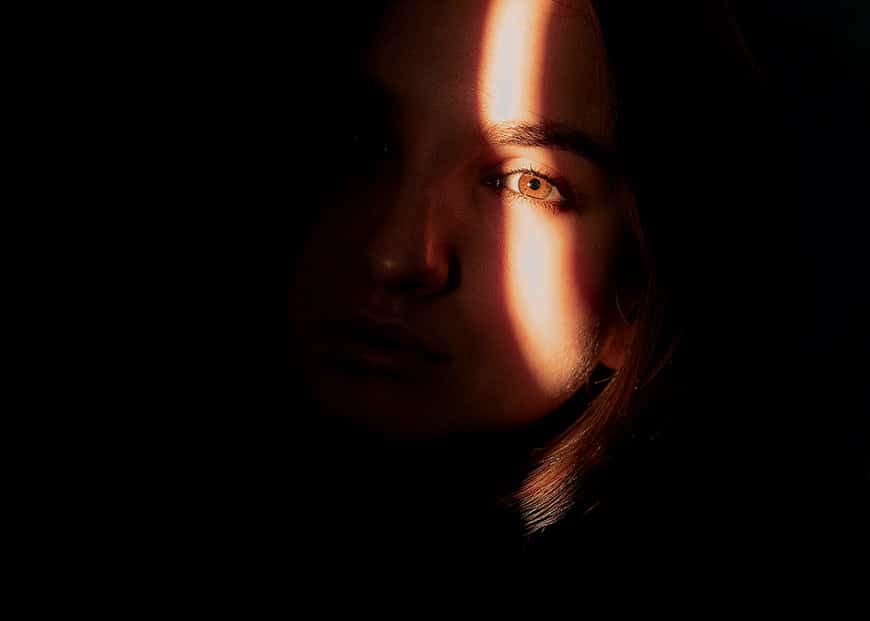
Bron: Daria Shevtsova
Elke achtergrond – zelfs een witte achtergrond – kan zwart zijn als deze geen licht ontvangt. Het is echter niet altijd zo eenvoudig omdat er licht op je achtergrond kan vallen.
Om lichtuitval te voorkomen, kunt u accessoires gebruiken die vlaggen worden genoemd. Vlaggen zijn hulpmiddelen die worden gebruikt om licht te richten – omdat ze effen zwart zijn, blokkeren ze het licht volledig.
Stel dat je een portret maakt in je atelier met een Rembrandt-lichtopstelling. Deze belichtingsstijl wordt bereikt door het licht hoog en aan de zijkant van het onderwerp te plaatsen.
Als je wilt voorkomen dat dat licht de achtergrond verlicht, kun je een vlag tussen het licht en de achtergrond plaatsen.
Zorg ervoor dat je het zo kantelt dat je het licht dat op het onderwerp valt niet verstoort. Natuurlijk kunt u ook een deel ervan blokkeren en een speciaal effect creëren dat slechts een deel van het gezicht verlicht, zoals te zien is in de bovenstaande afbeelding.
Een andere lichtmodifier die voor dit soort effecten werkt, is de schuurdeur die aan een stroboscoopeenheid is bevestigd. Deze accessoires hebben vier flappen die onafhankelijk van elkaar bewegen. U kunt ze openen of sluiten om het verlichte gebied te verbreden of te verkleinen, waardoor uw zwarte achtergrond in duisternis blijft.
6. Zoek naar schaduwgebieden
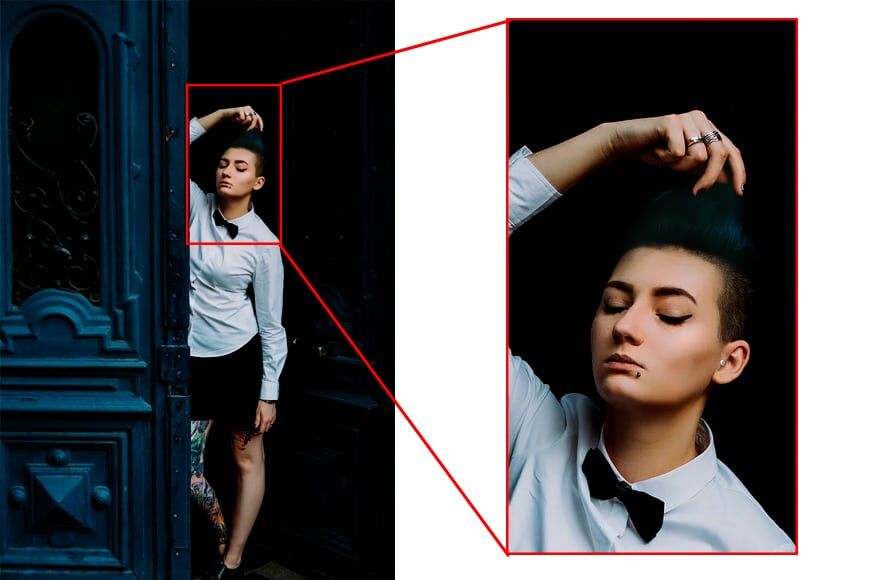
Bron: Anastasiya Lobanovskaya
Wanneer je buiten fotografeert en je hebt geen andere uitrusting dan je camera, kun je nog steeds een zwarte achtergrond maken.
Je moet je onderwerp voor een schaduwrijk gebied plaatsen. Bijvoorbeeld in een deuropening, zoals te zien is in de afbeelding hierboven. Uiteraard moet de binnenkant donker zijn.
Een ander natuurlijk donker gebied is een tunnel. Je hebt het misschien nog niet eerder gemerkt, maar er zijn tal van mogelijkheden zoals deze – ga op zoek naar hen en je zult zien dat ze niet zo moeilijk te vinden zijn.
Zorg ervoor dat u de juiste belichting gebruikt om te voorkomen dat de camera de schaduwen overbelicht en ze grijs laat lijken. Je kunt tips # 2 of # 4 uit dit artikel gebruiken om het te doen.
7. Maak een zwarte achtergrond met een Speedlight
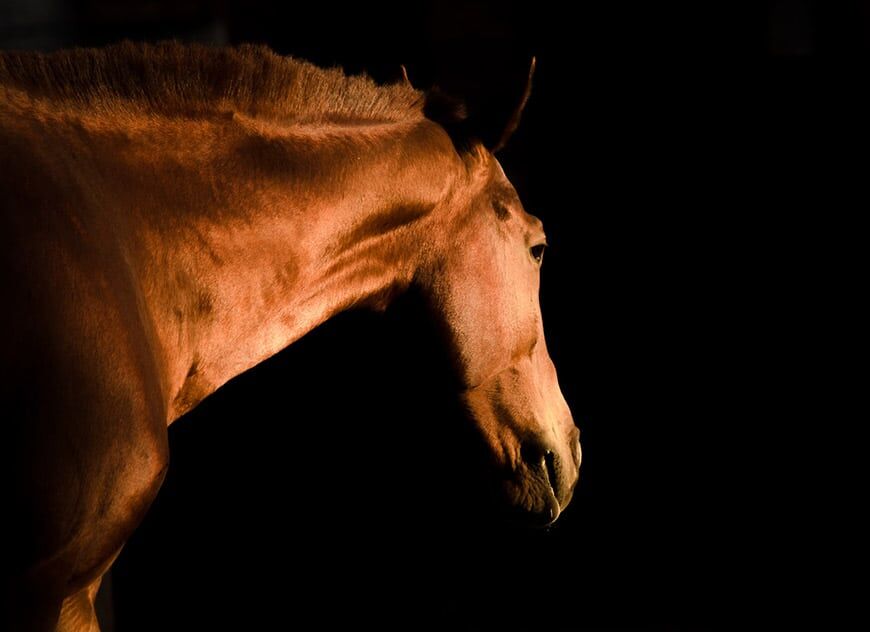
Krediet: Akshat Vats
Deze manier van het creëren van een zwarte achtergrond wordt ook wel een “onzichtbare achtergrond” genoemd. Het kan met elke soort flitser, zelfs met een Speedlight.
Het idee is dat je het bestaande omgevingslicht overmeestert om je onderwerp goed te belichten en de rest in volledige duisternis achterlaat.
Om deze belichtingstechniek te gebruiken, heb je een lichtmodifier nodig om het licht tot je onderwerp te beperken en uitval op de achtergrond te voorkomen. Het kan een softbox of een paraplu zijn als je hem niet volledig opent.
Het eerste dat u moet doen, is de camera-instellingen aanpassen om het beeld te onderbelichten – zozeer zelfs dat u geen details kunt zien.
Zoals je waarschijnlijk weet, moet je drie factoren aanpassen bij het belichten van een foto: diafragma, sluitertijd en ISO.
In dit geval moet u de sluitertijd onder de maximale synchronisatiesnelheid houden. Dat is de hoogste snelheid die je camera kan gebruiken om te synchroniseren met een flitser. Voor de meeste camera’s is dit 1/250 sec.
Verlaag vervolgens uw ISO naar 100 of 50 als uw camera dit toestaat. Dit maakt je beeld niet alleen ruisvrij, maar het maakt de sensor ook minder gevoelig voor licht. Sluit ten slotte het diafragma.
Zodra je een foto maakt en je kunt niets zien, dan heb je de juiste instellingen. Dat ‘niets’ is je zwarte achtergrond.
Het is tijd om het onderwerp op te nemen. Plaats je onderwerp zo ver mogelijk van de achtergrond; op deze manier is er minder kans dat het licht morst.
Plaats vervolgens het licht alleen op het onderwerp gericht. U kunt gebruik maken van vlaggen als dat nodig is, maar een directionele lichtmodifier zou moeten doen.
Sluit nu de camera aan op de flitser en begin met fotograferen. Als je onderwerp onderbelicht is, pomp dan de kracht van de flitser. U moet de instellingen in de camera niet wijzigen, omdat dat van invloed zou zijn op de achtergrond.
8. Wijzig de kleur van de achtergrond met Photoshop
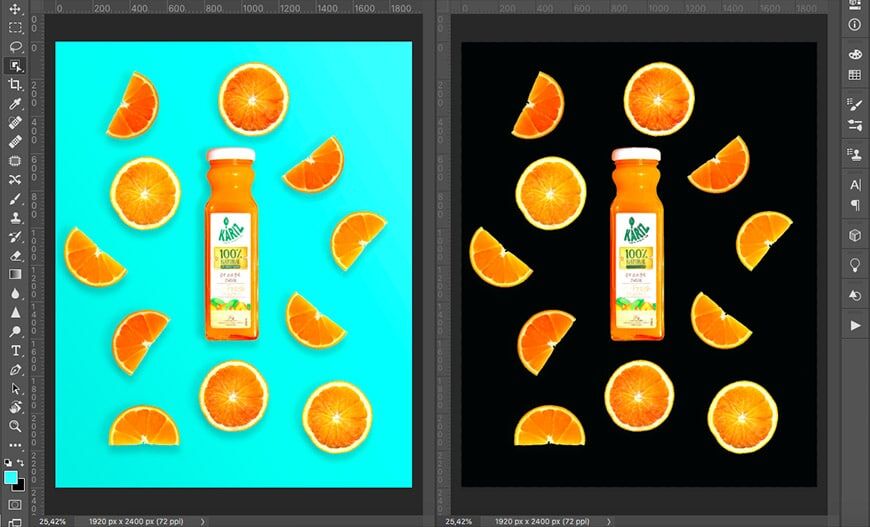
Bron: Mahbod Akhzami
Als u digitaal een zwarte achtergrond wilt maken, kunt u dit doen met fotobewerkingssoftware. Ik ga uitleggen hoe ik het in Photoshop moet doen omdat het mijn go-to-programma is, maar er zijn vele anderen die zullen werken.
Enkele gratis opties die u online kunt gebruiken, zijn Photoscissors, Pixlr en Photoshop Express. Een andere gratis optie is GIMP, maar het heeft geen browserversie – je moet het downloaden.
Als u mee wilt volgen, gebruikt u Adobe Photoshop. Het eerste wat je moet doen is je onderwerp selecteren. Hiervoor kunt u een van de selectiegereedschappen gebruiken die Photoshop biedt.
De meest nauwkeurige is de pentool, maar deze heeft een steile leercurve. Er zijn enkele andere geautomatiseerde methoden, zoals object/ onderwerpselectie, die in de loop der jaren zeer verfijnd zijn geworden. En er zit een reeks andere tools tussen die u kunt gebruiken.
Er is niet één perfecte tool om te selecteren – meestal heb je een combinatie van tools nodig om onderwerpen goed te selecteren. Het hangt af van de vorm, het contrast tussen het onderwerp en de achtergrond en uw fotobewerkingservaring en -vaardigheden. Voor dit voorbeeld heb ik de selectie Kleurbereik gebruikt.
Als u in plaats van het onderwerp te selecteren de achtergrond hebt geselecteerd, moet u de selectie omkeren.
Dupliceer nu de laag en voeg een laagmasker toe. Op dit moment ziet u geen wijzigingen, maar als u naar het deelvenster Lagen kijkt, ziet u de maskerminiatuur met het onderwerp in zwart en de rest in wit. Vergeet niet dat in lagen alles in het zwart wordt geblokkeerd en dat dingen in wit zichtbaar zijn.
Klik terug op de oorspronkelijke laag in het deelvenster lagen. Voeg vervolgens een effen kleuraanpassingslaag toe en kies zwart. Hierdoor ontstaat een nieuwe laag die volledig zwart is tussen de andere twee.
Omdat de bovenste laag een laagmasker heeft, kunt u alleen het zwart in het achtergrondgebied zien, terwijl het onderwerp hetzelfde blijft.
Vergeet niet dat u niet-destructief werkt, zodat u de selectie op elk gewenst moment kunt verfijnen.
Als u bijvoorbeeld een rand van de oorspronkelijke kleur rond het onderwerp kunt zien, kunt u naar het laagmasker gaan en deze zwart maken met het gereedschap Penseel. Als u het onderwerp overdrijft en per ongeluk over het onderwerp veegt, kunt u de kleur op wit zetten en opnieuw schilderen om het zichtbaar te maken.
Dat is het. Nu heb je je onderwerp op een zwarte achtergrond, ongeacht de kleur van de originele achtergrond.
9. Maak de achtergrond in de nabewerking donkerder
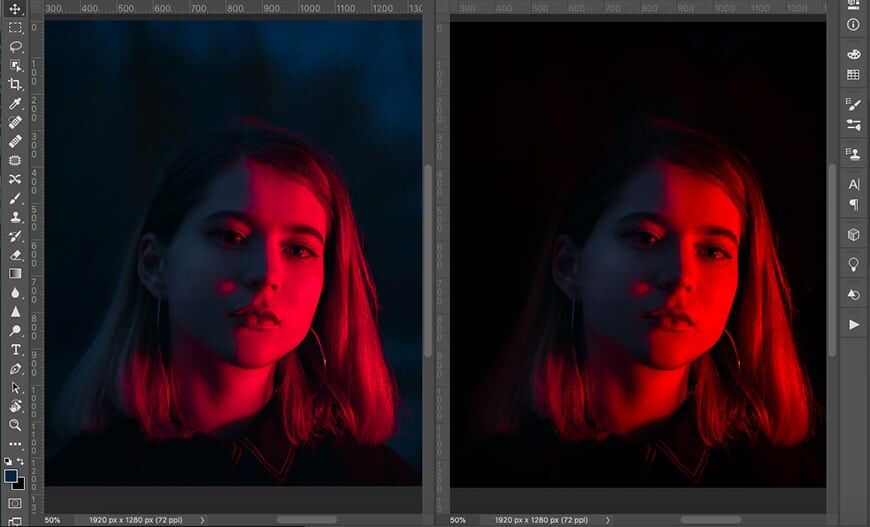
Bron: Kirill Balobanov
Ondanks je inspanningen ziet de zwarte achtergrond in je foto er soms niet helemaal zwart uit. Gelukkig is dit iets dat gemakkelijk kan worden opgelost in de nabewerking.
Nogmaals, ik gebruik Photoshop, maar je kunt dit doen met Lightroom of andere bewerkingssoftware. Er zijn veel tools en technieken om het te doen. Voor het bovenstaande voorbeeld heb ik een Curves Adjustment Layer gebruikt.
Om dit op deze manier te doen, moet u naar het deelvenster Lagen gaan. Voeg vervolgens een curvenaanpassingslaag toe aan de oorspronkelijke laag.
In het eigenschappenvenster Curven dat verschijnt, kunt u het toonbereik van uw afbeelding aanpassen. Aan de linkerkant zie je drie pipetten. Klik op de bovenste – dat is degene die de zwarten bestuurt.
Klik nu op je achtergrond. Op deze manier vertel je Photoshop dat de achtergrond het zwartste zwart in de afbeelding is.
Dit maakt uw achtergrond zwart, hoewel het het hele toonbereik zal wijzigen en het hele beeld donkerder zal maken. Als je het leuk vindt, is er geen probleem. Als u in plaats daarvan uw onderwerp wilt behouden zoals het oorspronkelijk was, moet u het onderwerp zichtbaar maken vanaf de laag eronder.
Ga hiervoor terug naar het deelvenster lagen. U zult merken dat de curvenlaag die u hebt toegevoegd een witte miniatuur heeft, dat is een laagmasker. Pak dus het penseelgereedschap en schilder het zwart op je onderwerp. Je kunt een lage flow gebruiken om dit geleidelijk te doen; op deze manier heb je geen ruwe overgangen.
Dat is het; je hebt je zwarte achtergrond donkerder gemaakt in de nabewerking. Hetzelfde proces kan worden uitgevoerd met behulp van niveaus of het aanpassen van de helderheid en het contrast in plaats van curven te gebruiken.
Het hulpprogramma Branden is ook handig voor dit type bewerking. Deze tool is gebaseerd op een donkere kamer techniek uit de filmfotografie.
Wanneer je in de donkere kamer een negatieve film afdrukte, belichtte je eerst het hele beeld correct en bedekte je vervolgens alles behalve het deel dat moest worden ‘verbrand’. Vervolgens zou je wat extra belichting aan dat deel toevoegen om het donkerder te maken. Als u in Photoshop het gereedschap Branden gebruikt, worden specifieke delen van uw afbeelding donkerder.
Als u niet de hele achtergrond donkerder hoeft te maken, maar reflectiehoogtepunten wilt verwijderen, kunt u een van de healingtools of de Clone Stamp gebruiken.
Met een paar klikken kunt u een volledig zwarte achtergrond in uw foto’s maken.
Laatste woorden
Weten hoe je een zwarte achtergrond maakt, is handig voor elke fotograaf. Donkere achtergronden hebben immers echt zoveel toepassingen in de fotografie.
Ik hoop dat dit artikel je alle informatie en inspiratie heeft gegeven die je nodig hebt om het zelf te proberen.
Heb jeu hebt geprobeerd een zwarte achtergrond voor uw afbeeldingen te maken? Heb je nog andere tips, ideeën, vragen of opmerkingen, laat het ons hieronder weten.


Bekijk deze 8 essentiële tools om je te helpen slagen als professionele fotograaf.
Inclusief tijdelijke kortingen.
Lees hier meer
